Caso tenha mais páginas para criar DUPLIQUE as páginas SERVICES que podem ser mais voltada ao conteúdo que precisa.
Vamos aos passos:
DEFININDO AS PÁGINAS
No Painel Geral, procure no menu à esquerda PÁGINAS. Clique nele. Aparecerá algo parecido com a imagem abaixo:
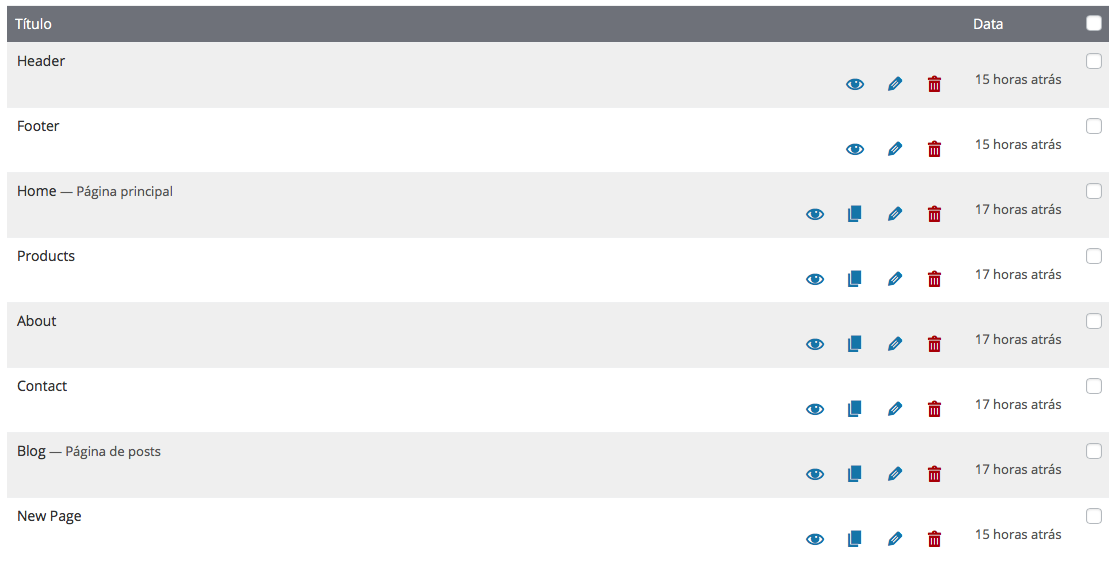
Em nosso tutorial não vamos precisar da página BLOG porque não vamos incluir artigos. Sabemos que vamos precisar da HOME, CONTACT, ABOUT, PRODUCTS.
A página NEW PAGE não será utilizada e por isso vamos apagar: Clique com na LIXEIRA da página que queremos excluir.
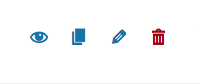
LEMBRE-SE: As páginas HEADER e FOOTER correspondem ao Cabeçalho e Rodapé do site e não devem ser excluídos nunca!
Agora vamos renomear as páginas para tudo ficar mais organizado:
RENOMEANDO AS PÁGINAS
Para renomear as páginas precisamos editar o conteúdo da página em questão. Clique agora em PRODUCTS (ou na página que deseja renomear). Abrirá o editor da página:
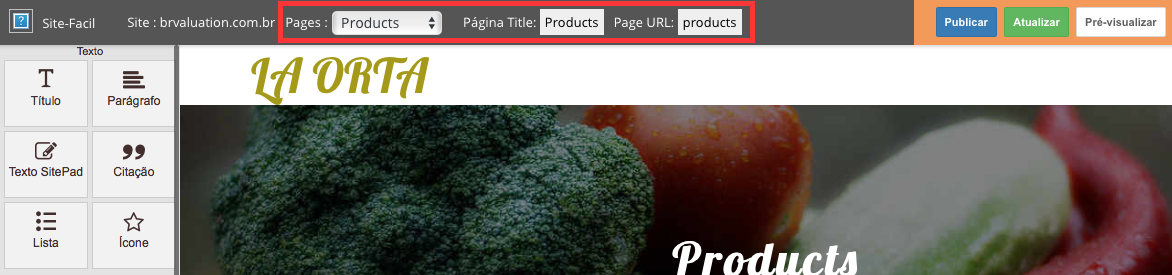
Clique no nomes atuais de PÁGINA TITLE e PAGE URL e altere para nomes que correspondem ao seu site. Em nosso exemplo usaremos:
PÁGINA TITLE: Produtos
PAGE URL: produtos
Para alterar as páginas de forma rápida, basta clicar na página em PAGES. Uma caixa de diálogo será exibida informando que é necessário salvar antes de direcionar clique em SAVE AND REDIRECT conforme a imagem abaixo:
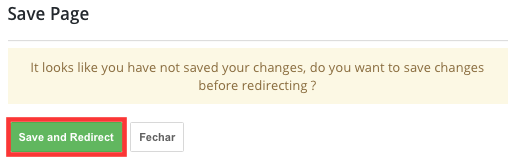
OBS.: Sempre que você alternar entre suas páginas após modificar algum item essa caixa de diálogo será aberta.
Agora renomeamos todas as páginas dessa forma:
HEADER - Cabeçalho
FOOTER - Rodapé
HOME - Início
PRODUCT - Produtos
ABOUT - Sobre
CONTACT - Contatos
Veja como ficou:
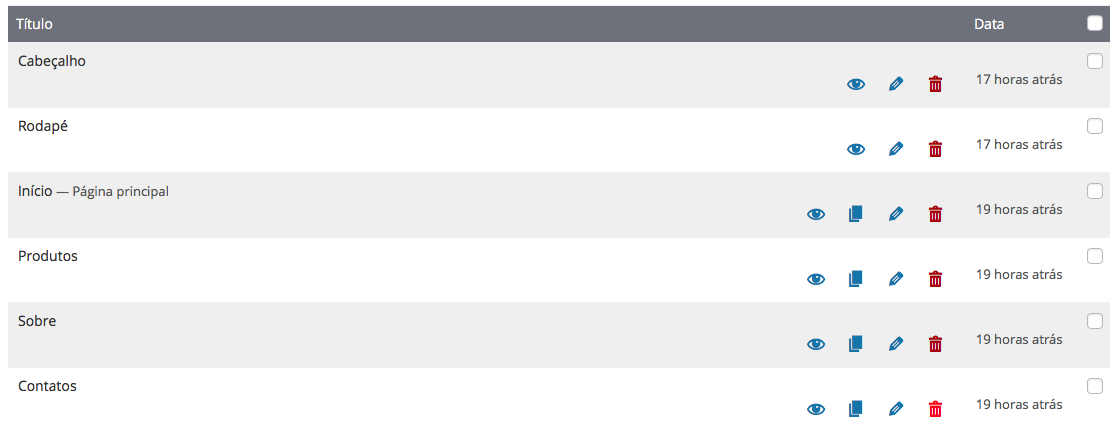
Finalizamos mais este passo! Agora você pode avançar para o próximo.
